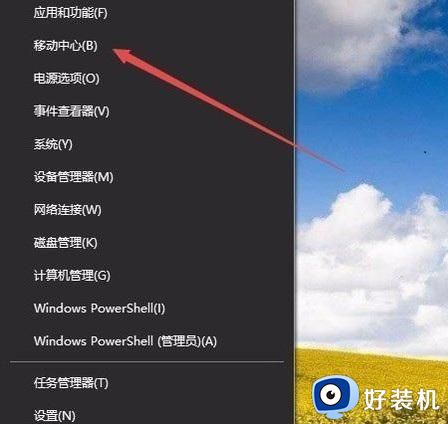台式win10怎么调屏幕亮度 台式win10调整屏幕亮度设置方法
时间:2022-05-07 09:29:13作者:xinxin
很多用户在日常操作win10 ghost系统的过程中,电脑屏幕难免会受到外界光线的影响,导致用户观看效果不是很好,同时也会影响到用户眼睛的视力,这时可以通过win10系统对屏幕亮度进行调整,可是台式win10怎么调屏幕亮度呢?下面小编就来告诉大家台式win10调整屏幕亮度设置方法。
推荐下载:win10旗舰版镜像
具体方法:
1.点击桌面左下角的开始。

2. 点击控制面板。
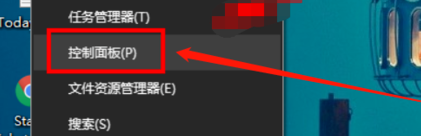
3.点击显示选项。
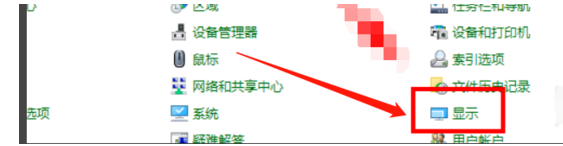
4. 点击调整亮度。
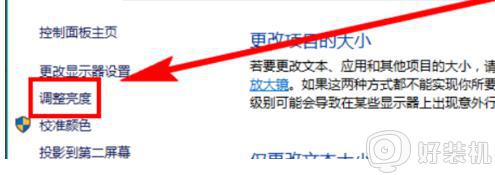
5. 移动左右滑动滑块即可调节屏幕亮度。
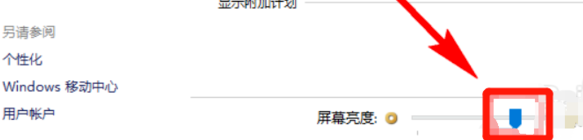
以上就是小编教大家的台式win10调整屏幕亮度设置方法了,还有不懂得用户就可以根据小编的方法来操作吧,希望能够帮助到大家。
相关教程:
win10亮度调节快捷键设置